Escrever em fotos pode transformar uma imagem simples em algo memorável, divertido ou informativo. Seja para criar memes, legendas criativas ou adicionar informações importantes, saber como escrever em fotos é uma habilidade valiosa. Este guia mostrará diferentes aplicativos para escrever em fotos grátis.

Como escrever em fotos no PC
Para quem prefere a precisão e o controle de um computador, esses aplicativos são ótimos para começar:
Colocar texto em imagem via iTop Screen Recorder
Muitas estão pensando por que usar um gravador de tela para colocar texto em imagem. Gravetores de tela são projetados para capturar vídeo da tela, não para edição de imagens estáticas. Então quando precisa de escrever em fotos, especialmente captura de tela, pode usar este método. Vamos tomar um exemplo de iTop Screen Recorder.
Passo 1: Baixe o iTop Screen Recorder do site oficial. Clique para baixar.
Passo 2: Abra o aplicativo e selecione "Ferramenta" > "Editor avançado".
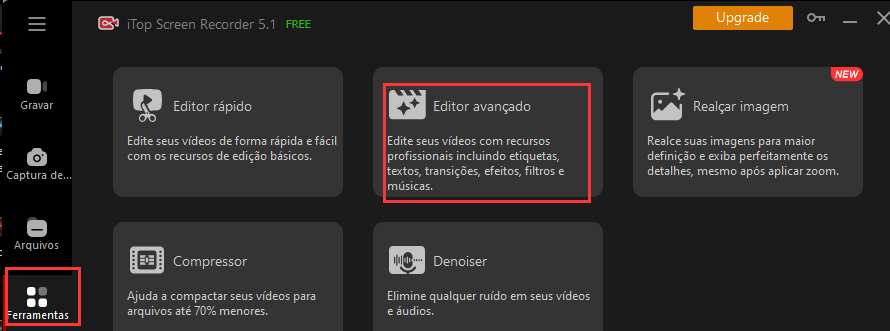
Passo 3:Impoprtar imagem para o editor.

Passo 4:Aperte o botão de editor de texto e comece a escrever em fotos.

Adobe Photoshop
O Photoshop é o software de edição de imagens mais conhecido no mundo. Embora sua curva de aprendizado seja íngreme para iniciantes, sua versatilidade e ferramentas poderosas valem o esforço para quem busca resultados profissionais.
Passos para escrever em fotos no Photoshop:
Passo 1: Abra o Photoshop, abra a imagem, e Importe sua foto para o programa.
Passo 2: Selecione a ferramenta de texto: Encontre a ferramenta "Texto Horizontal" (T) na barra de ferramentas.
Passo 3: Clique e arraste o cursor na sua imagem para criar uma caixa de texto do tamanho desejado.
Passo 4: Digite o texto na caixa. Use as opções na barra superior para modificar a fonte, tamanho, cor, estilo e alinhamento do texto. Arraste a caixa de texto para posicioná-la na imagem.
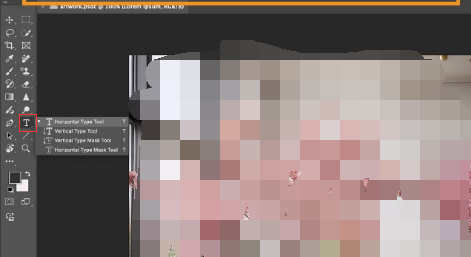
Passo 5: Salve o arquivo no formato desejado (por exemplo, JPG, PNG).
GIMP (GNU Image Manipulation Program)
O GIMP é uma alternativa gratuita e de código aberto ao Photoshop. Embora não tão sofisticado, ele oferece recursos robustos de edição de imagens e ferramentas de texto eficientes.
Guia para escrever em fotos no GIMP:
Passo 1: Abra o GIMP e a imagem: Importe a foto para o GIMP.
Passo 2: Selecione a ferramenta de texto: Encontre a ferramenta de texto (A) na caixa de ferramentas.
Passo 3: Crie uma caixa de texto: Clique na imagem para criar uma caixa de texto.
Passo 4: Digite seu texto: Digite seu texto na caixa. Use a janela de opções de texto para formatar a fonte, tamanho, cor, estilo e alinhamento
Passo 5: Mova a caixa de texto para o local desejado.
Passo 6: Salve o arquivo no formato desejado.
Escrever em fotos no celular
A praticidade dos smartphones permite edição rápida e fácil. Esses aplicativos são perfeitos para quem quer adicionar texto em imagem em qualquer lugar:
1. Adobe Photoshop Express:
Uma versão simplificada do Photoshop, o Photoshop Express oferece uma interface intuitiva para dispositivos móveis.
Passos para escrever em fotos no Adobe Photoshop Express:
Baixe e abra o app: Instale o Photoshop Express no seu celular.
Abra a imagem: Selecione a foto que você quer editar.
Adicione texto: Toque no ícone de texto.
Customize o texto: Escolha a fonte, tamanho, cor e estilo.
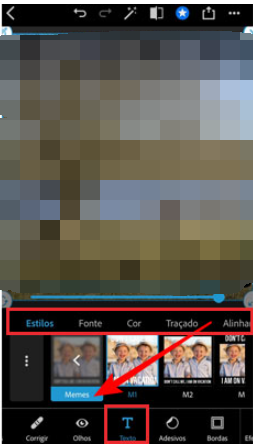
Posicione e salve: Ajuste a posição do texto e salve a imagem.
2.PicsArt:
O PicsArt é um aplicativo completo para edição de fotos, com uma variedade de ferramentas, incluindo adição de texto.
Passos para escrever em fotos no PicsArt:
Passo 1: Baixe e abra o app: Instale o PicsArt no seu celular.
Passo 2: Abra a imagem: Selecione a imagem para edição.
Passo 3: Adicione texto: Selecione a opção "Texto".

Passo 4: Customize o texto: Escolha a fonte, tamanho, cor, estilo e adicione efeitos.
Passo 5: Posicione e salve: Ajuste a posição e salve a sua foto.
Como escrever em fotos online
Existem diversos sites online que oferecem a possibilidade de como escrever em fotos. A maioria oferece interfaces simples e intuitivas, com opções para selecionar fontes, cores e tamanhos de texto.
Para uma edição rápida e sem precisar baixar aplicativos, ferramentas online são uma excelente alternativa. Existem diversos sites que oferecem a possibilidade de adicionar texto a fotos.
Escrever em Fotos Online via Canva
Canva é uma ferramenta online popular e versátil que permite a edição de fotos, incluindo a adição de texto. Ele oferece muitas opções de design e fontes.
Passo 1: Crie uma conta e faça login na sua conta.
Passo 2: Clique em "Criar um design" e escolha um tamanho de design adequado para sua image
Passo 3: . Carregue sua foto: Clique em "Uploads" e carregue a foto da sua biblioteca de arquivos para o Canva. Arraste e solte a foto para a área de design. Ajuste o tamanho e a posição conforme necessário.
Passo 4: Clique no ícone "Texto" na barra de ferramentas. Escolha uma opção de caixa de texto (título, subtítulo, etc.) ou simplesmente digite o texto diretamente na área de trabalho.
Passo 5: Na barra de ferramentas, encontrará opções para mudar a fonte, o tamanho, a cor, o estilo (negrito, itálico, etc.), alinhamento, e espaçamento entre letras.
Escrever em Fotos Online usando FotoJet (fotojet.com)
FotoJet é outro editor de fotos online com recursos de edição de texto, e possui uma interface mais simples que o Canva.
Passos para Escrever em Fotos Online:
Passo 1: Acesse o site: Vá para o site do FotoJet.
Passo 2: Selecione a opção "Upload" para carregar a imagem do seu computador.
Passo 3: Selecione a ferramenta de texto na barra de ferramentas.
Passo 4: Digite o texto desejado e use as ferramentas de formatação para ajustar a fonte, o tamanho, a cor e o estilo.
Passo 5: Posicione e ajuste o texto: Arraste e ajuste a posição do texto sobre a foto.
Passo6: Salve sua imagem: Selecione "Salvar" ou um ícone semelhante para baixar a imagem com o texto adicionado.
Conclusão
Existem inúmeras maneiras de escrever em fotos, desde softwares profissionais até aplicativos simples para celular e ferramentas online. Vale a mencionar, o iTop screen recorder é uma das melhores opções, se quiser começar com um mais simples e com muitas funções. A melhor opção dependerá do seu nível de experiência, recursos disponíveis e tipo de edição desejada. Experimente as opções apresentadas neste guia para descobrir qual método melhor se adapta às suas necessidades e comece a criar imagens incríveis com textos criativos e impactantes.
















Deixe um comentário Seu endereço de e-mail não será publicado.